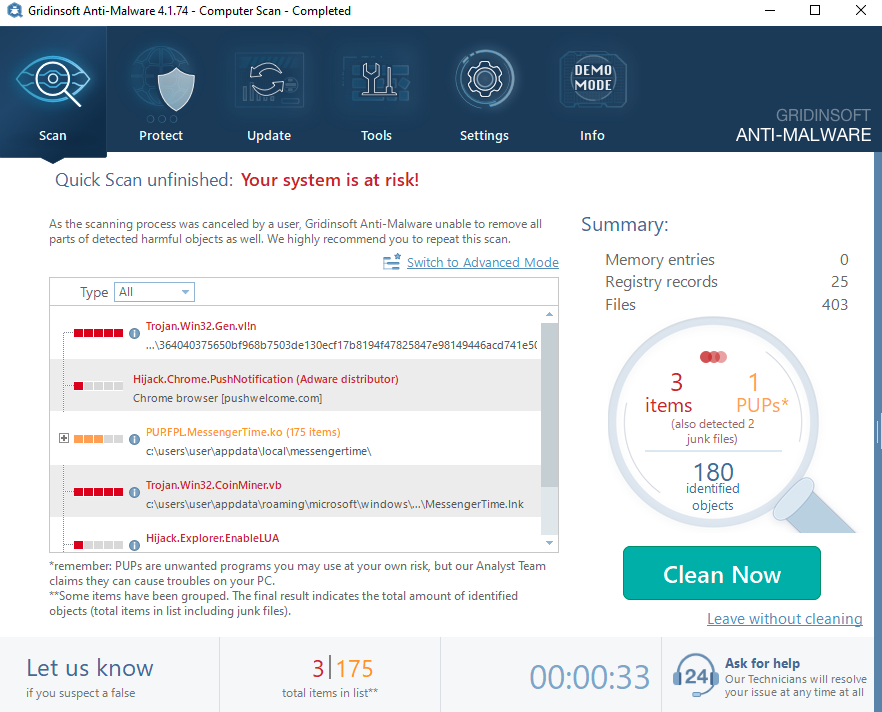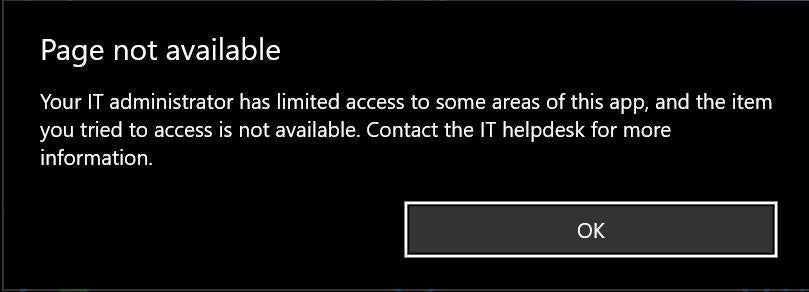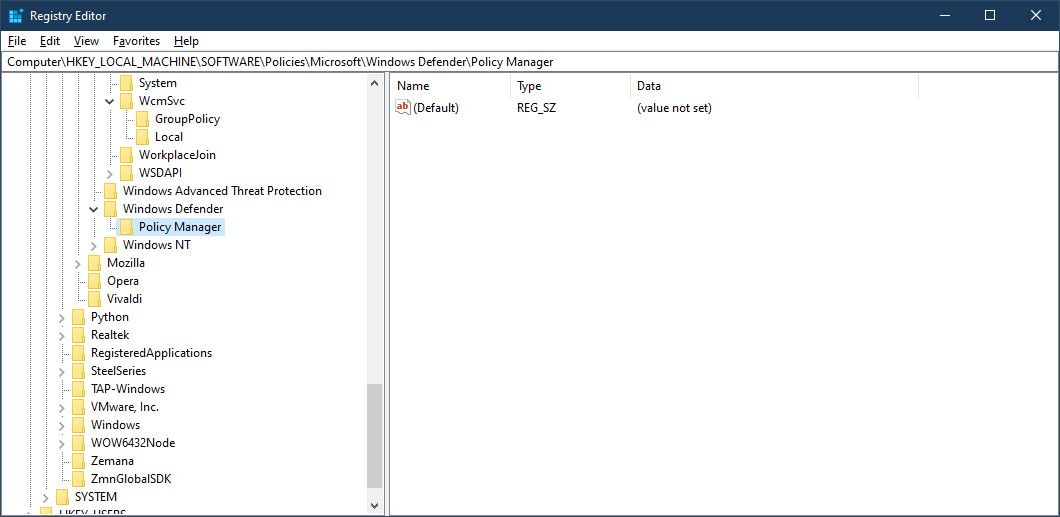Können Sie nicht auf die Seite zum Schutz vor Viren und Bedrohungen auf Ihrem Computer zugreifen und erhalten eine Fehlermeldung? Haben Sie Schwierigkeiten bei der Installation von Anwendungen aufgrund von falsch-positiven Erkennungen durch die Antiviren-Software? Zeigt Ihr Computer außerdem an, dass er von einer Organisation verwaltet wird?
Schritt-für-Schritt-Anleitung zur Behebung des Fehlers “Seite nicht verfügbar” und zur Wiederherstellung des Zugriffs auf die Viren- und Bedrohungsschutzfunktion.
Es sieht so aus, als ob Ihr Computer von einem IT-Administrator verwaltet wird, der Ihren Zugriff auf bestimmte Einstellungen, einschließlich der Viren- und Bedrohungsschutzfunktion, eingeschränkt hat. In diesem Fall sollten Sie sich an Ihren IT-Administrator oder das IT-Supportteam wenden und darum bitten, Ihnen den Zugriff auf die Funktion “Viren- und Bedrohungsschutz” zu gewähren.
Wenn Sie einen Personalcomputer verwenden und der Administrator sind, können Sie die folgenden Schritte ausführen:
- Drücken Sie die Windows-Taste und die Taste R, um das Dialogfeld “Ausführen” zu öffnen.
- Geben Sie “gpedit.msc” (ohne Anführungszeichen) ein und drücken Sie die Eingabetaste. Dadurch wird der lokale Gruppenrichtlinien-Editor geöffnet.
- Navigieren Sie im lokalen Gruppenrichtlinien-Editor zu Computerkonfiguration > Administrative Vorlagen > Windows-Komponenten > Windows Defender Antivirus > Echtzeitschutz.
- Doppelklicken Sie auf die Richtlinieneinstellung “Echtzeitschutz deaktivieren” und wählen Sie die Option “Nicht konfiguriert” oder “Deaktiviert“.
- Starten Sie Ihren Computer neu und überprüfen Sie, ob die Funktion “Virus- und Bedrohungsschutz” jetzt zugänglich ist.
Wenn die oben genannten Schritte nicht funktionieren, probieren Sie die folgenden Optionen aus:
Versuchen Sie die folgenden Schritte, um diese Probleme zu beheben
- Öffnen Sie den Registrierungseditor (Strg + R, geben Sie “regedit” ein und drücken Sie die Eingabetaste);
- Zugriff auf die Ordner in folgender Reihenfolge (“HKEY_LOCAL_MACHINE” > “SOFTWARE” > “Policies” > “Microsoft” > “Windows” > “Windows Defender” > “Policy Manager”):
Computer\HKEY_LOCAL_MACHINE\SOFTWARE\Policies\Microsoft\Windows Defender\Policy Manager
Eine andere Lösung über Konsolenbefehle
Beachten Sie, dass dabei alle Richtlinien und Insider-Einstellungen, die Sie möglicherweise angewendet haben, wie z. B. UAC, entfernt werden.
Führen Sie CMD als Administrator aus, und geben Sie die folgenden Befehle ein:reg delete "HKCU\Software\Microsoft\Windows\CurrentVersion\Policies" /f reg delete "HKCU\Software\Microsoft\WindowsSelfHost" /f reg delete "HKCU\Software\Policies" /f reg delete "HKLM\Software\Microsoft\Policies" /f reg delete "HKLM\Software\Microsoft\Windows\CurrentVersion\Policies" /f reg delete "HKLM\Software\Microsoft\Windows\CurrentVersion\WindowsStore\WindowsUpdate" /f reg delete "HKLM\Software\Microsoft\WindowsSelfHost" /f reg delete "HKLM\Software\Policies" /f reg delete "HKLM\Software\WOW6432Node\Microsoft\Policies" /f reg delete "HKLM\Software\WOW6432Node\Microsoft\Windows\CurrentVersion\Policies" /f reg delete "HKLM\Software\WOW6432Node\Microsoft\Windows\CurrentVersion\WindowsStore\WindowsUpdate" /f
Unerwünschte Anwendungen und Dienstprogramme entfernen
Bestimmte ressourcenintensive Programme, die Sie möglicherweise zuvor installiert haben, können der Hauptgrund für dieses Problem sein. Gehen Sie einfach zum Bereich “Programm deinstallieren” in der Systemsteuerung und entfernen Sie alle unerwünschten Programme, die Sie wirklich nicht benötigen. Sie können auch eine automatische Bereinigung Ihres PCs mit GridinSoft Anti-Malware in Erwägung ziehen. Sie können es auf dieser Website herunterladen.
Klicken Sie auf die Datei “gsam-en-install.exe“, um den Installationsvorgang zu starten. Sobald die Software installiert ist, starten Sie die Überprüfung Ihres Arbeitsplatzes. Das Programm wird Ihren PC sorgfältig untersuchen, um Malware oder Adware zu erkennen, die Sie visuell nicht feststellen können. Sobald die Überprüfung abgeschlossen ist, klicken Sie auf “Jetzt bereinigen“, um die Probleme zu beheben: